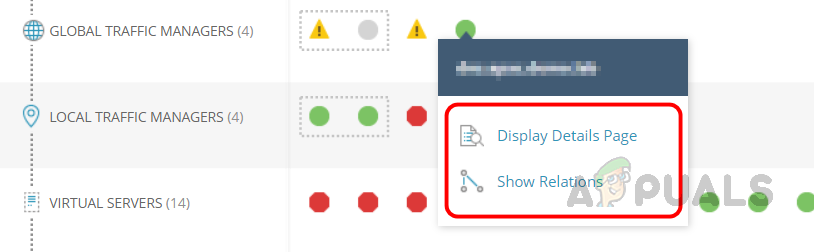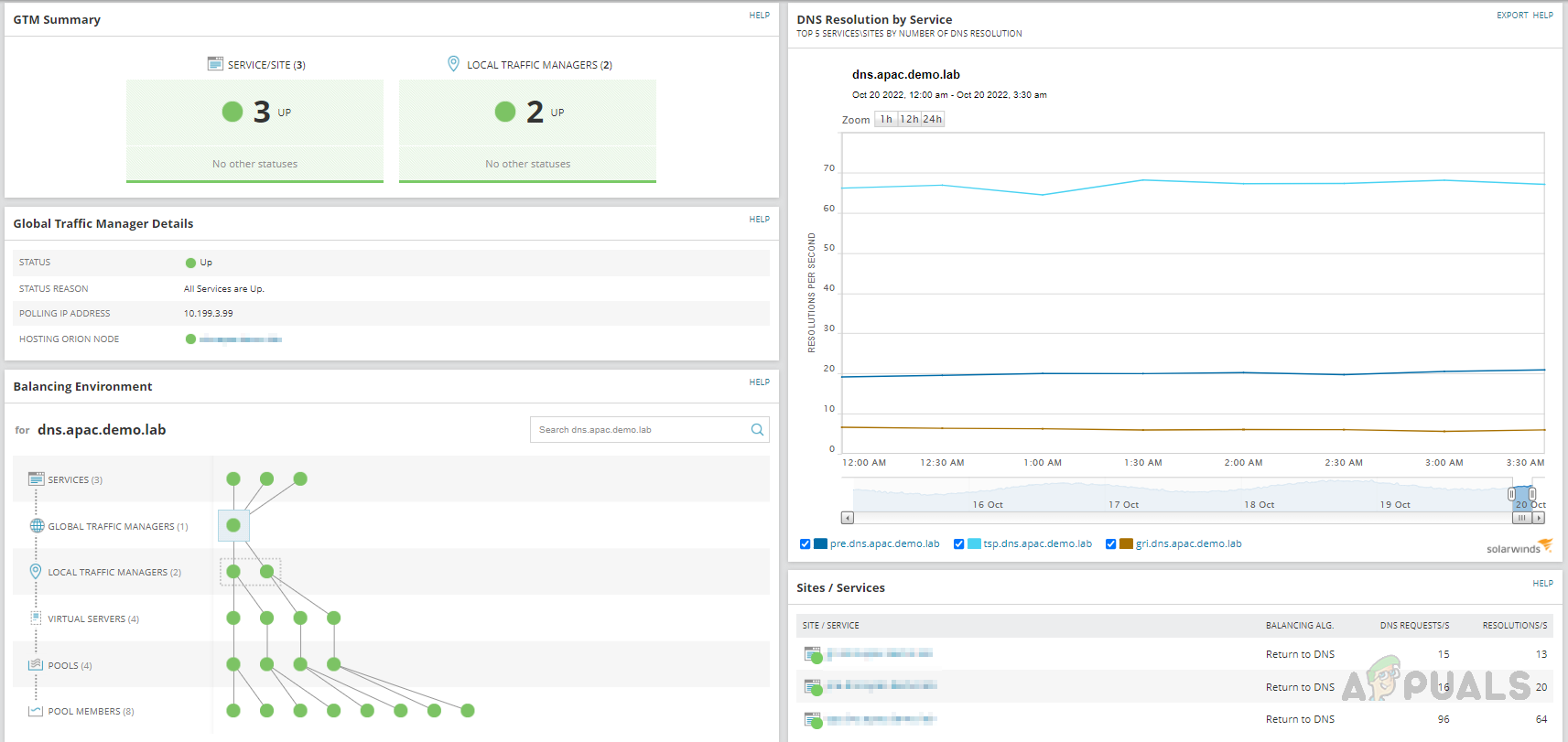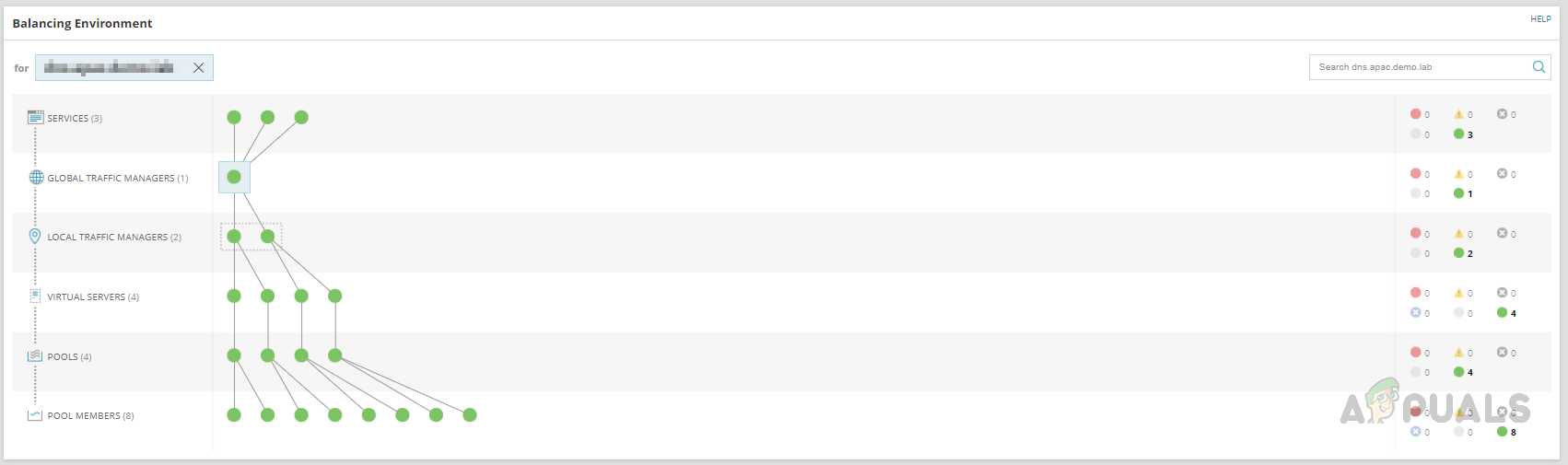Как контролировать расширенные сетевые устройства с помощью SolarWinds?
Solarwinds Network Insight для продвинутых сетевых устройств, таких как Cisco ASA, Palo Alto и F5, представляет собой объединенную функцию монитора производительности сети, анализатора трафика NetFlow и диспетчера конфигурации сети. Этот пакет дает возможность отслеживать современные устройства на уровне эксперта.
Преимущества Solarwinds Network Insight
- Помогает обеспечить доступность сетевых служб.
- Контролируйте соединение между VPN-туннелями.
- Сеансы пользователей подключаются к сети VPN.
- Высокая доступность и мониторинг отказоустойчивости.
- Политики, настроенные на брандмауэре Пало-Альто.
- Мониторинг отношений между службой и диспетчерами трафика, виртуальными серверами, пулами и участниками пула для F5.
- Углубленный анализ трафика с использованием NTA.
- Управление конфигурацией с помощью NCM.
Для параметров, упомянутых выше, мы можем настроить оповещения с пороговыми значениями, которые мы хотели бы получать при возникновении проблемы. Кроме того, мы можем создавать отчеты для просмотра исторических данных. При этом давайте посмотрим, как использовать эту функцию.
Программы для Windows, мобильные приложения, игры - ВСЁ БЕСПЛАТНО, в нашем закрытом телеграмм канале - Подписывайтесь:)
Чтобы узнать больше о функциях и загрузить Solarwinds, нажмите на эту ссылку. связь. В процессе установки выберите NPM, NCM и NTA, чтобы установить пакет Network Insight и получить все преимущества.
Network Insight для Cisco ASA
Solarwinds использует комбинацию опросов SNMP и CLI для мониторинга Cisco ASA. При добавлении Cisco ASA к мониторингу нам необходимо включить опрос CLI в разделе «Настройки опроса CLI» после настройки параметров опроса SNMP на странице «Изменить свойства». Введите учетные данные CLI, используемые для входа в устройство Cisco ASA. Нажмите «Тест», чтобы проверить учетные данные. Мы можем отслеживать дополнительные сведения, специфичные для Cisco ASA, включив опрос CLI.
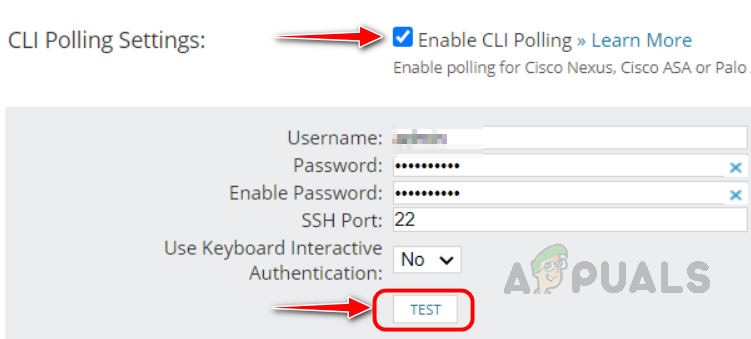
Чтобы включить опрос CLI для уже отслеживаемых устройств Cisco ASA, выберите устройства, для которых вы хотите включить опрос CLI, на странице «Управление узлами», нажмите «Изменить свойства» и выполните описанный выше шаг, чтобы включить опрос CLI.

Давайте посмотрим, как проверить отслеживаемые метрики для Cisco ASA.
- Чтобы проверить отслеживаемые показатели Cisco ASA, откройте любой из узлов Cisco ASA, отслеживаемых в Solarwinds.
 Мы можем увидеть общую сводку на странице сводки узла, например сведения об узле, сводку нагрузки, состояние VPN-туннеля и т. д.
Мы можем увидеть общую сводку на странице сводки узла, например сведения об узле, сводку нагрузки, состояние VPN-туннеля и т. д. - Используйте левую панель навигации, чтобы проверить любую конкретную метрику для Cisco ASA.

- Давайте проверим детали на каждой панели. Нажмите на вкладку «Платформа», чтобы проверить подробную информацию, доступную на этой странице.
- Помимо сведений об узле, мы можем увидеть информацию о высокой доступности. Является ли это устройство основным или резервным, синхронизирована ли конфигурация или нет, а также когда произошло последнее аварийное переключение.

- В разделе «Состояние оборудования» мы можем увидеть состояние и значения аппаратных компонентов, доступных на устройстве Cisco ASA.

- Мы можем отслеживать используемые VPN-соединения и скорость соединения в разделе «Платформа».

- Нажмите на вкладку Site-to-Site VPN на левой панели навигации, чтобы проверить информацию, связанную с межсетьем VPN. Мы можем видеть состояние VPN-туннеля, скорость и был ли туннель неработоспособен, когда туннель вышел из строя. Мы можем использовать поле поиска, чтобы проверить любую конкретную информацию, связанную с VPN-туннелем.

- На вкладке VPN удаленного доступа мы можем увидеть пользователей, подключенных к VPN, продолжительность и сведения об использовании.

- На странице «Конфигурации» мы можем увидеть информацию, связанную с конфигурацией, предоставляемую Solarwinds NCM, например, когда было выполнено последнее резервное копирование конфигурации, данные, связанные с уязвимостями, нарушения политики и многое другое.

- Мы можем просмотреть примененные списки ACL на устройстве Cisco ASA на странице списка доступа.

Если вы нажмете на любое из правил, откроется страница правил, и мы сможем проверить примененные правила.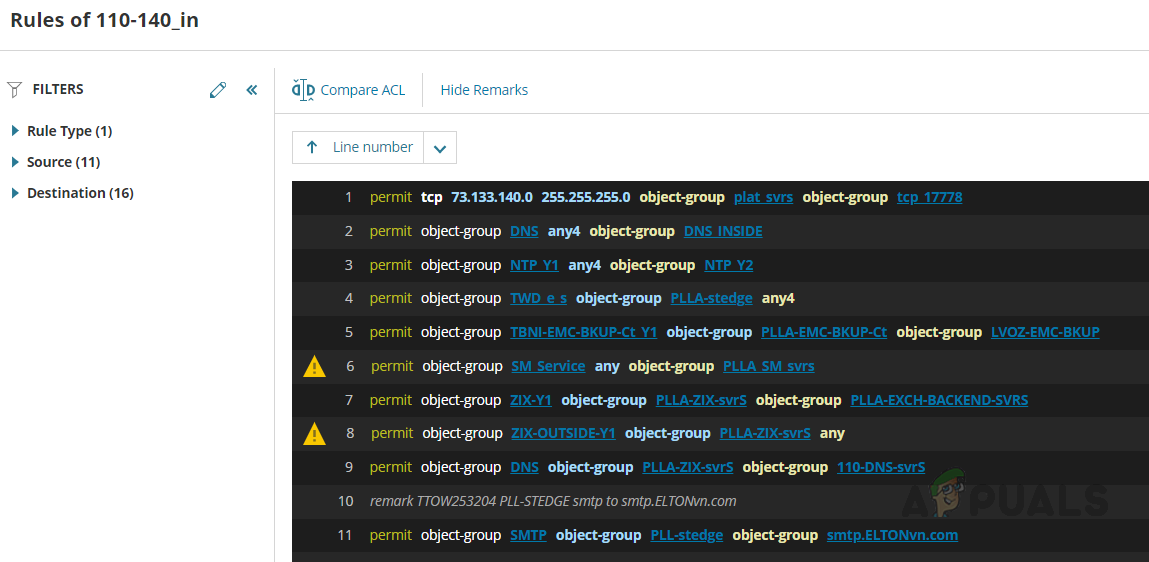 С помощью Solarwinds Network Insight мы можем отслеживать все эти параметры и настраивать оповещения, чтобы уведомлять нас о любых проблемах. Кроме того, мы можем создавать отчеты для сбора исторических данных и анализа тенденций использования.
С помощью Solarwinds Network Insight мы можем отслеживать все эти параметры и настраивать оповещения, чтобы уведомлять нас о любых проблемах. Кроме того, мы можем создавать отчеты для сбора исторических данных и анализа тенденций использования.
Мы можем использовать оповещения и отчеты по умолчанию, доступные для Cisco ASA, или настроить существующие оповещения в соответствии с нашими потребностями. Ниже приведены оповещения по умолчанию, доступные для Cisco ASA.

Ниже приведены отчеты по умолчанию, доступные для Cisco ASA.

Network Insight для Пало-Альто
Solarwinds имеет специальный опросник для устройств Пало-Альто для сбора данных с устройства. Этот опросчик использует REST API для сбора данных. Следовательно, нам нужны действительные учетные данные для опроса устройства через REST API. На странице «Изменение свойств» устройства прокрутите вниз до пункта «Дополнительные параметры мониторинга», установите флажок «Опрос для Пало-Альто» и укажите учетные данные. Нажмите «Тест», чтобы проверить учетные данные.
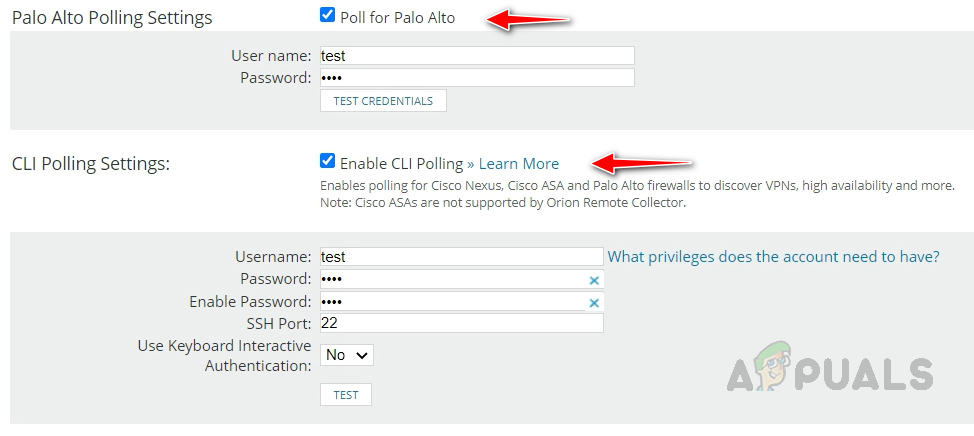
Мы также можем включить опрос CLI для устройств Palo Alto, чтобы получить дополнительную информацию об устройстве. После включения упомянутых методов опроса мы сможем собрать адекватные данные из Пало-Альто. Теперь давайте посмотрим, как проверить отслеживаемые данные для устройств Palo Alto.
- Откройте любое из контролируемых вами устройств Пало-Альто в Solarwinds. Как обычно, на странице сводки узлов мы видим общую сводку по Пало-Альто.

- На левой панели навигации Пало-Альто мы видим две вкладки, отличные от вкладок Cisco ASA. Global Protected VPN и Policies, все остальные вкладки такие же, как в Cisco ASA. Давайте проверим эти новые вкладки.

- Нажмите GlobalProtect VPN. Мы можем видеть активные и неактивные сеансы пользователя в VPN, их использование и другие детали.

- В разделе «Политики» мы видим политики брандмауэра, настроенные на устройстве.

- Мы можем просмотреть политики, открыв любую из них.

Network Insight для F5 BIG-IP
Solarwinds обеспечивает полный мониторинг балансировщиков нагрузки F5. SNMP собирает большую часть информации для F5. Мы можем включить F5 iControl для сбора сведений о состоянии участников пула, а также включать и отключать ротацию участников пула. Чтобы включить F5 iControl, на странице изменения свойств узла установите флажок Опросить F5 iControl и укажите учетные данные. Учетные данные должны иметь доступ к API F5.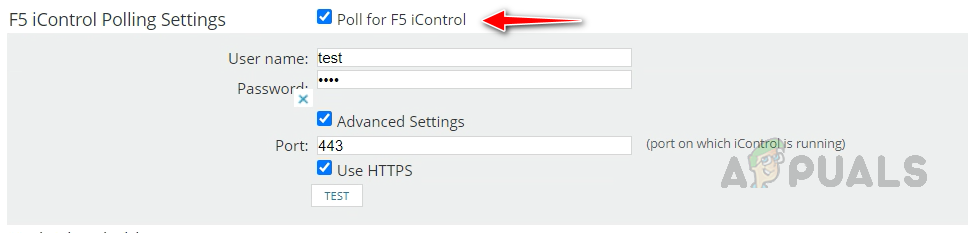
Давайте посмотрим, как проверить отслеживаемые данные по F5.
- Мы можем увидеть обычную информацию на странице сведений об узле устройства F5.
- Если вы перейдете на вкладку «Сеть» на левой панели навигации, мы увидим много информации, связанной с F5 BIG-IP.
- Мы можем увидеть сведения об устройстве и сведения о высокой доступности.

- Список виртуальных серверов и их статус.

- Список пулов, статус и состояние участников в пуле.

- Сведения о сервере высокой доступности и статус его синхронизации.

- Чтобы получить более подробную информацию о F5 BIG-IP, перейдите в раздел «Мои информационные панели» и нажмите «Балансировка нагрузки» в подменю «Сеть».

- Мы можем увидеть общее описание среды балансировки нагрузки.
 Текущее состояние служб, глобальных диспетчеров трафика, локальных диспетчеров трафика, виртуальных серверов, пулов и участников опроса. Нажав на каждый объект, мы можем увидеть подробную информацию об объекте.
Текущее состояние служб, глобальных диспетчеров трафика, локальных диспетчеров трафика, виртуальных серверов, пулов и участников опроса. Нажав на каждый объект, мы можем увидеть подробную информацию об объекте. - Давайте щелкнем любой объект в глобальных диспетчерах трафика и щелкните страницу «Отображение сведений», чтобы просмотреть подробную информацию о GTM, или «Показать отношения», чтобы проверить детали отношений.

- На странице сведений мы можем найти всю информацию о GTM.

- На странице отношений мы можем увидеть детали отношений для GTM. Нажимая на каждый объект в отношениях, мы можем получить о них более подробную информацию.

Вот как мы можем использовать функцию Network Insight, доступную в Solarwinds, для мониторинга расширенных сетевых устройств и важных параметров, доступных на устройстве. Solarwinds также предоставляет оповещения по умолчанию и отчеты по параметрам. Кроме того, мы можем создавать собственные оповещения или отчеты по параметрам.
Программы для Windows, мобильные приложения, игры - ВСЁ БЕСПЛАТНО, в нашем закрытом телеграмм канале - Подписывайтесь:)

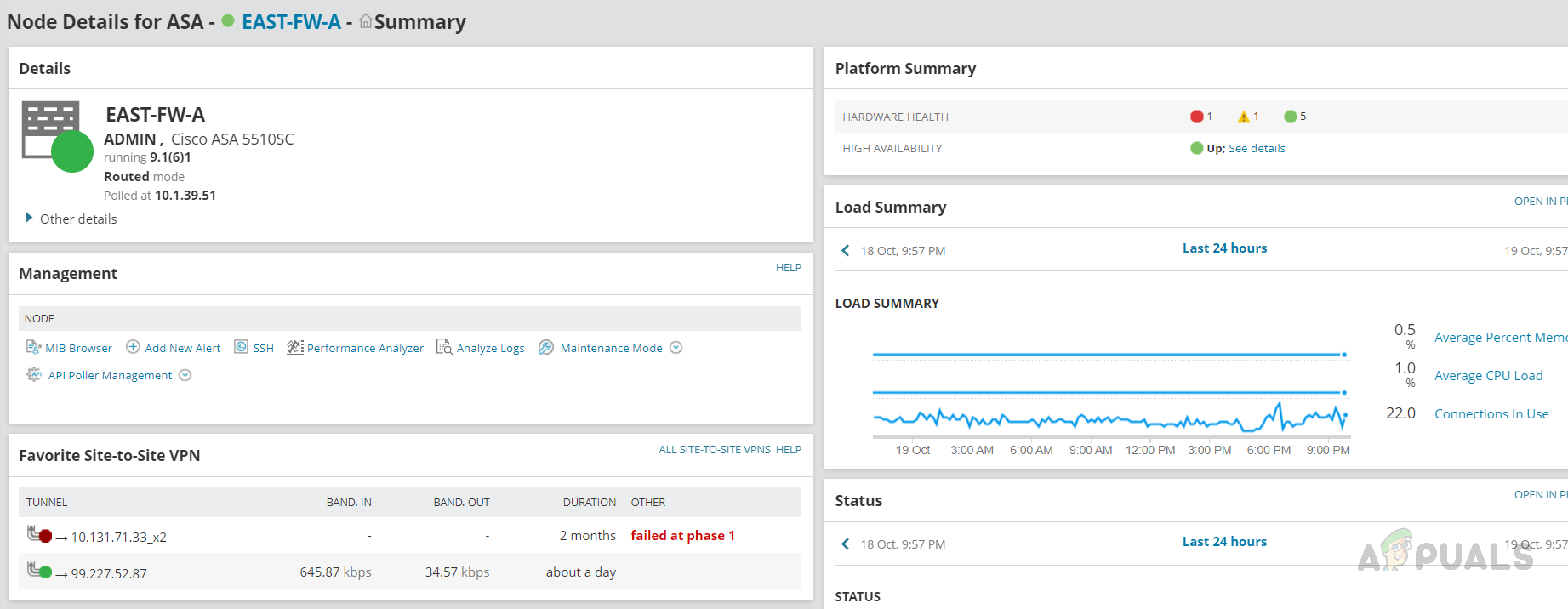 Мы можем увидеть общую сводку на странице сводки узла, например сведения об узле, сводку нагрузки, состояние VPN-туннеля и т. д.
Мы можем увидеть общую сводку на странице сводки узла, например сведения об узле, сводку нагрузки, состояние VPN-туннеля и т. д.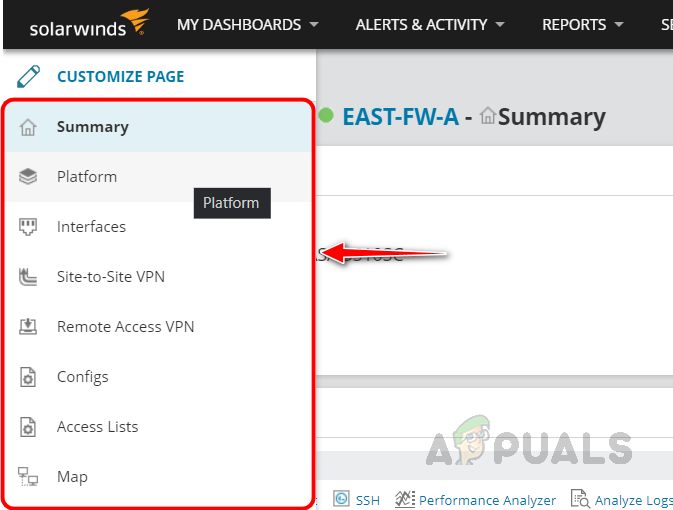
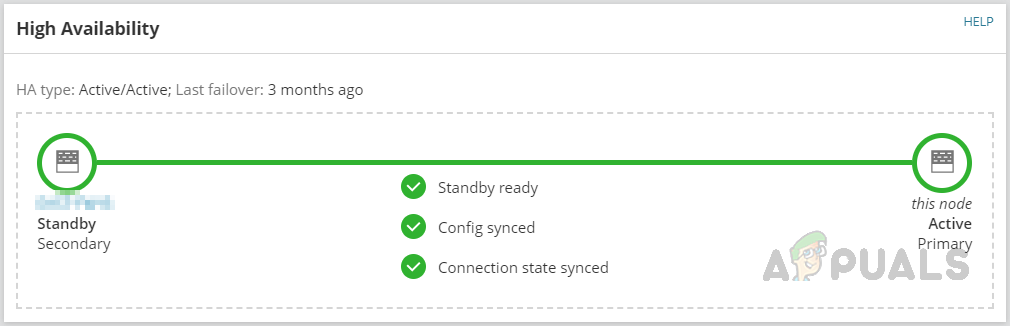
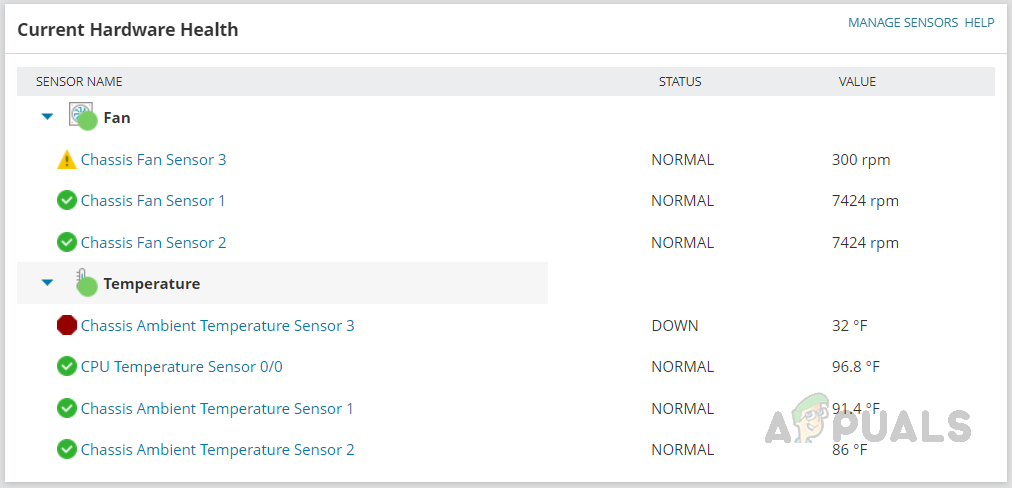
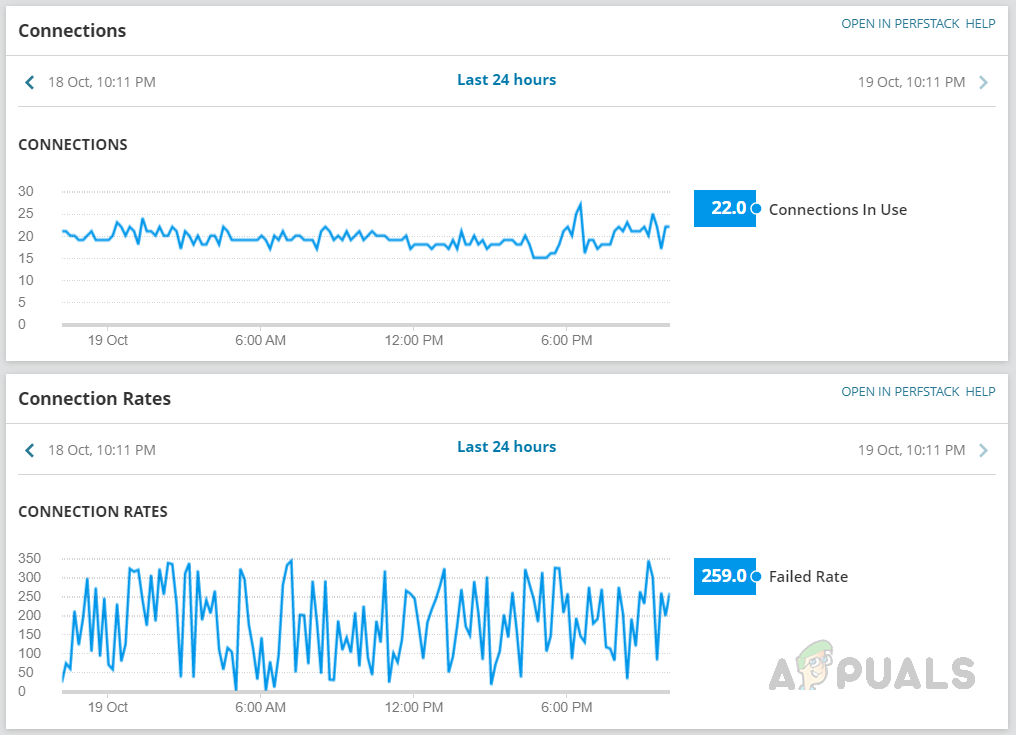
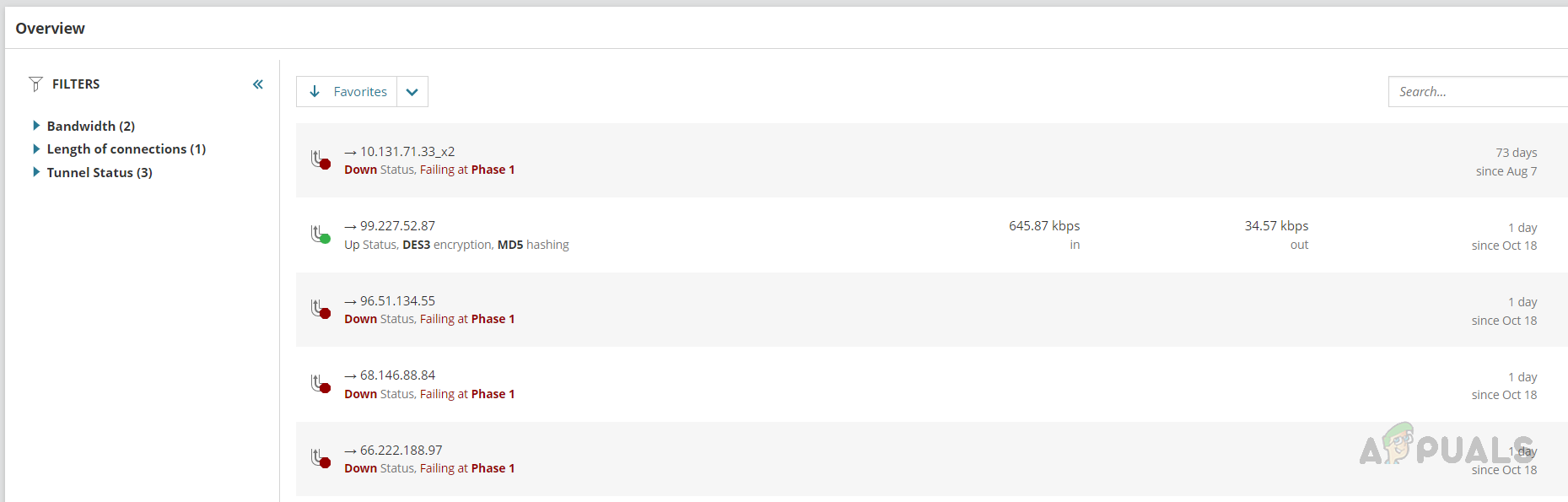
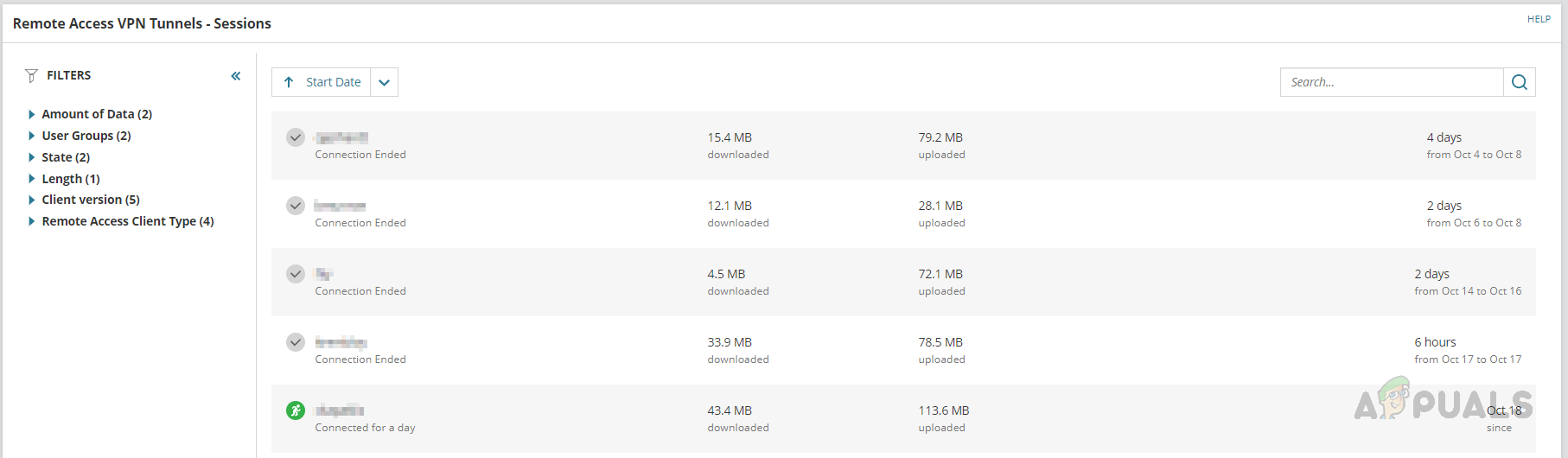
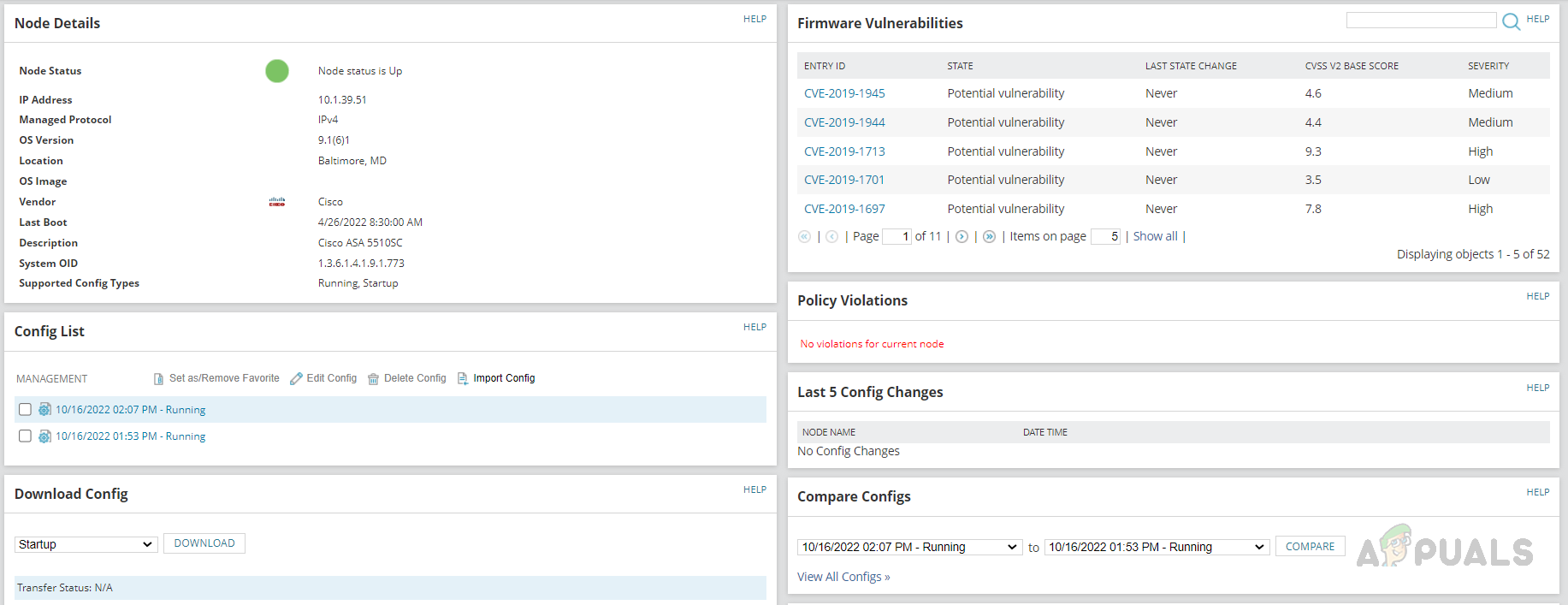
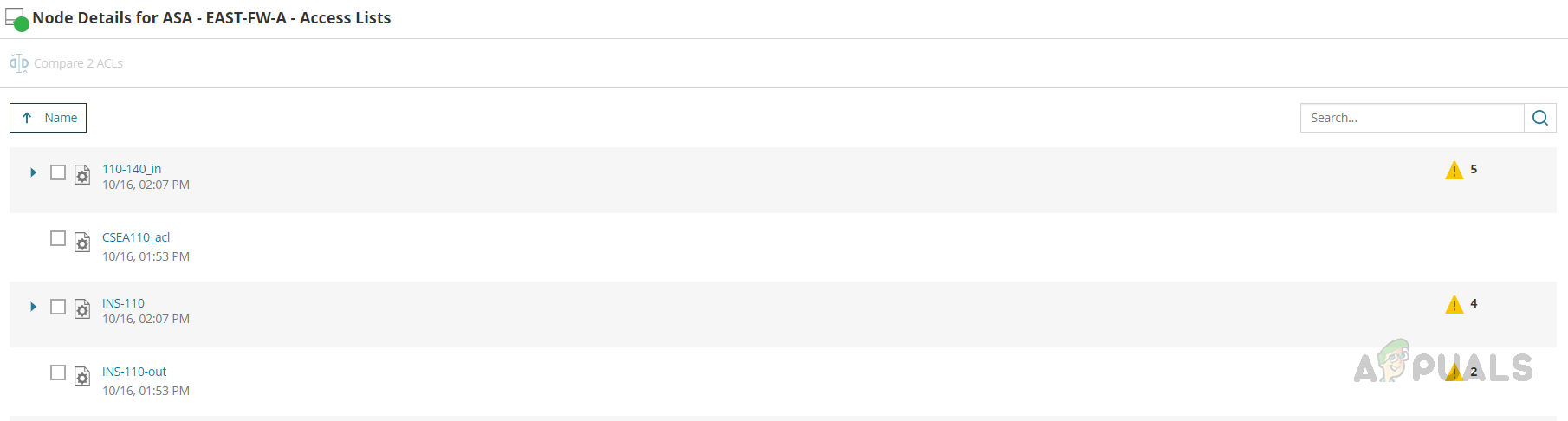
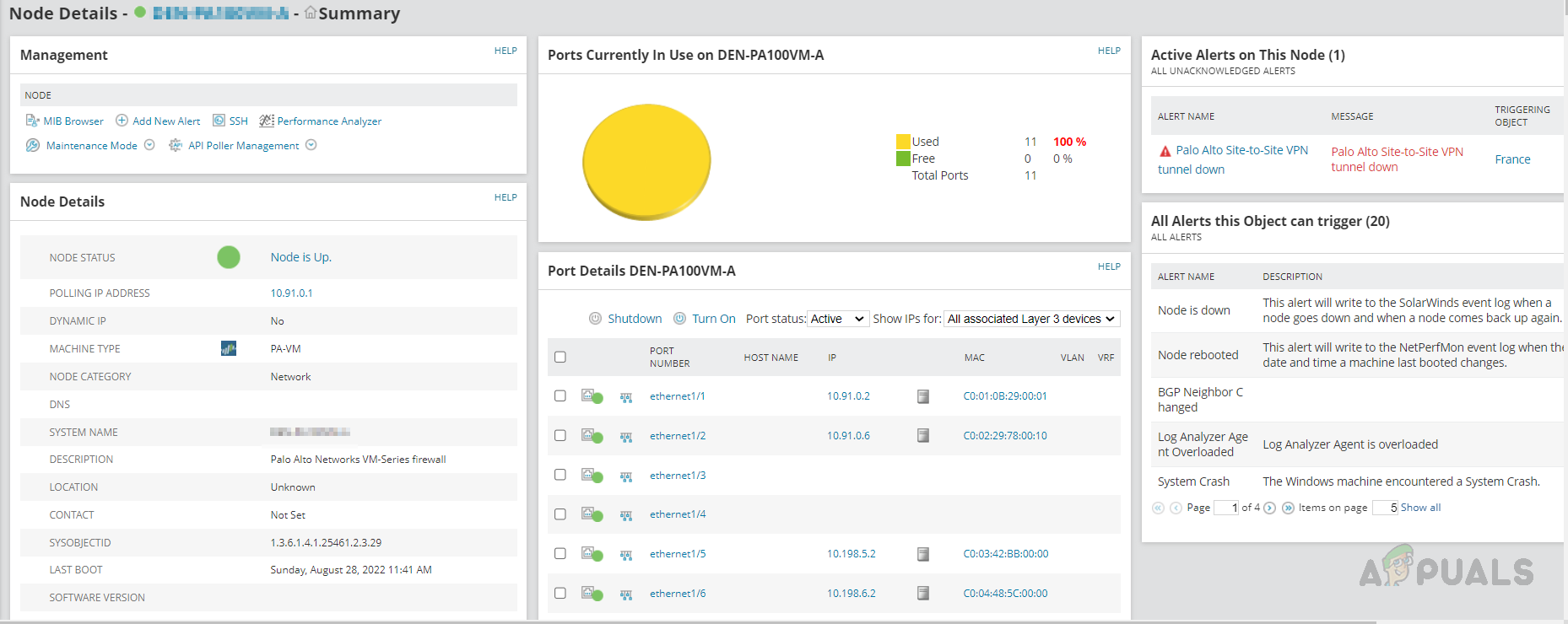
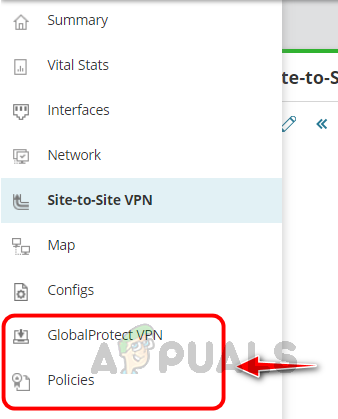
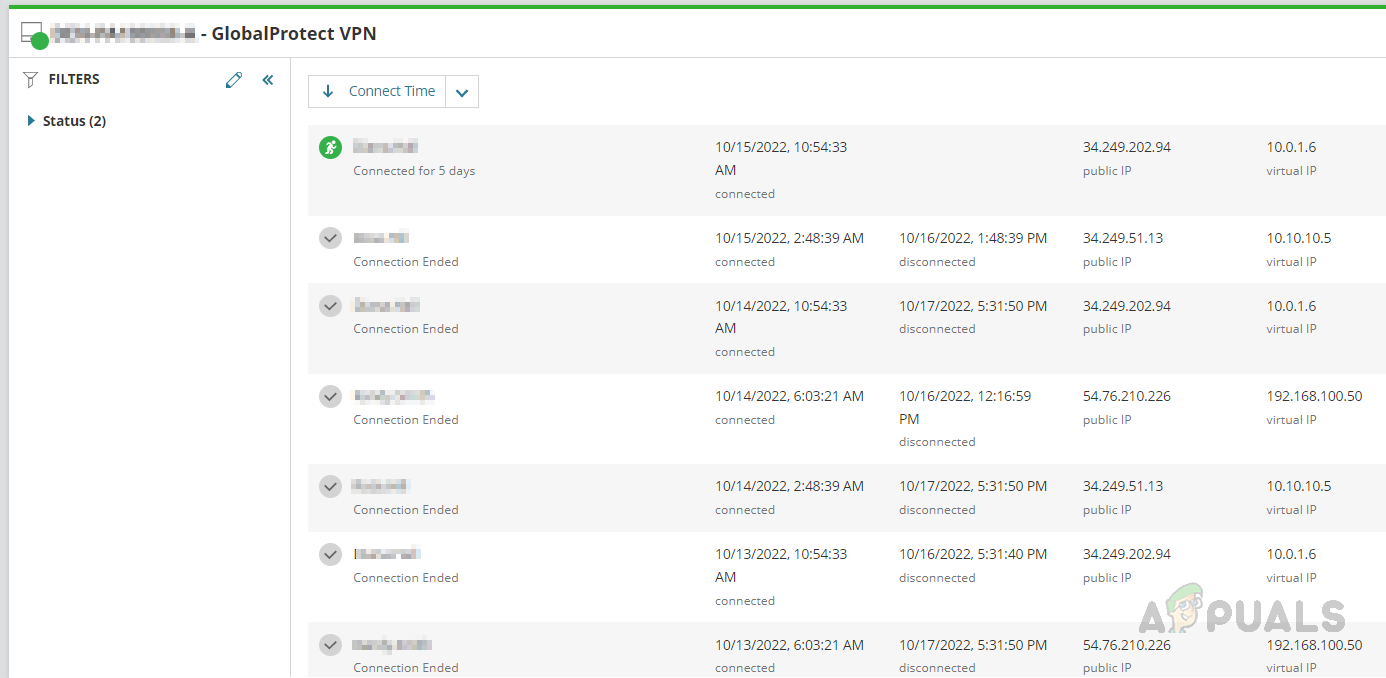
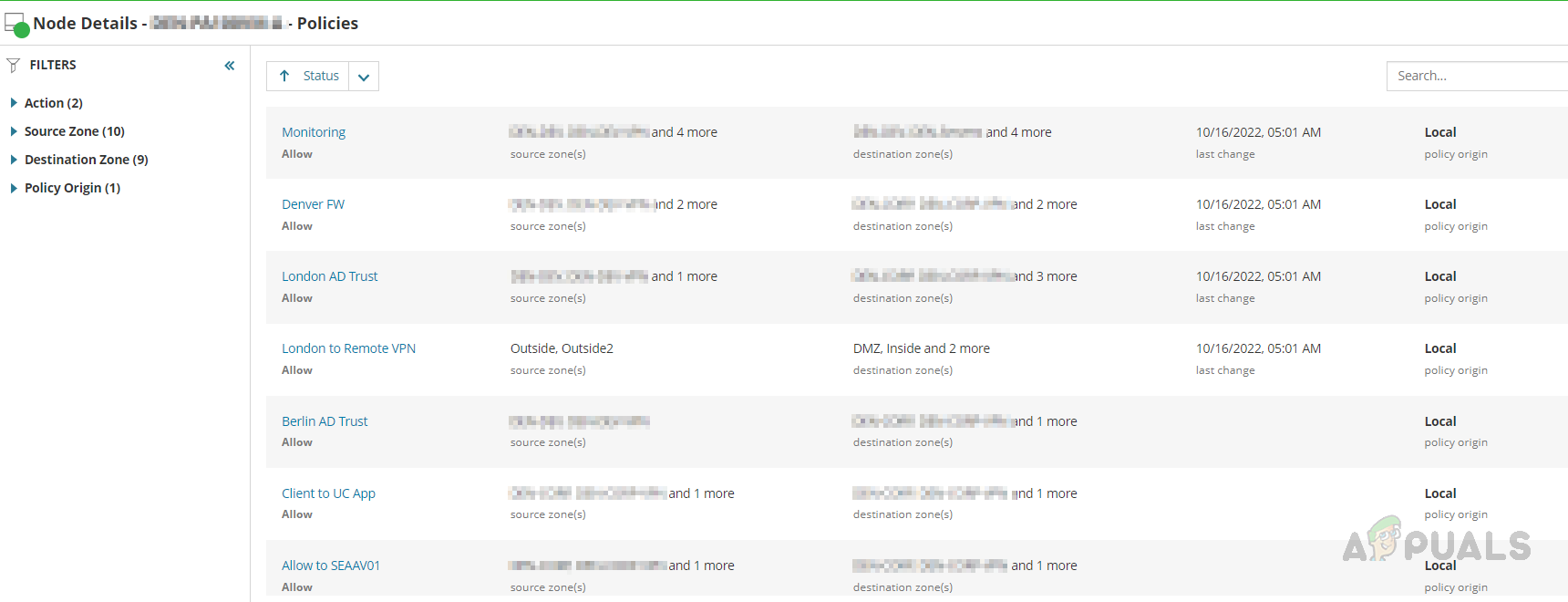
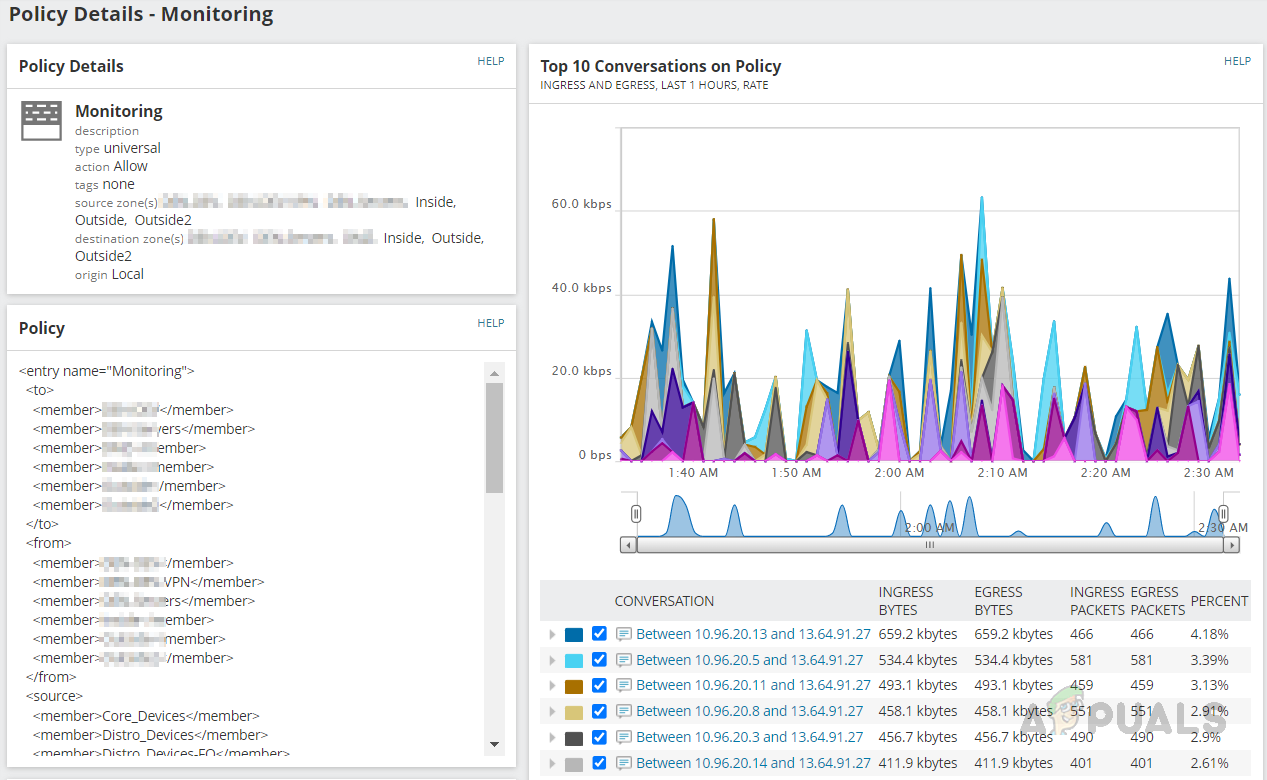
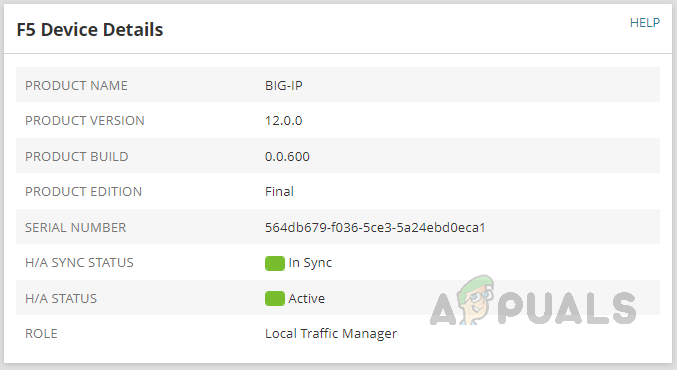
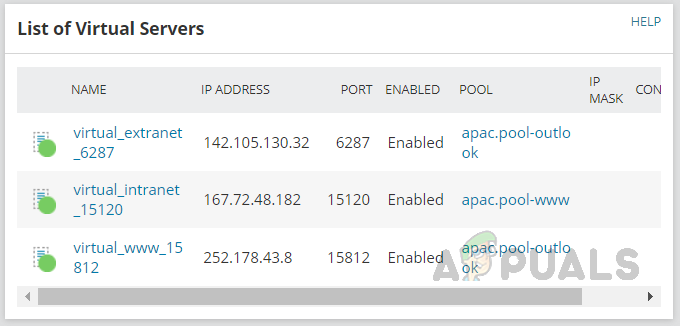
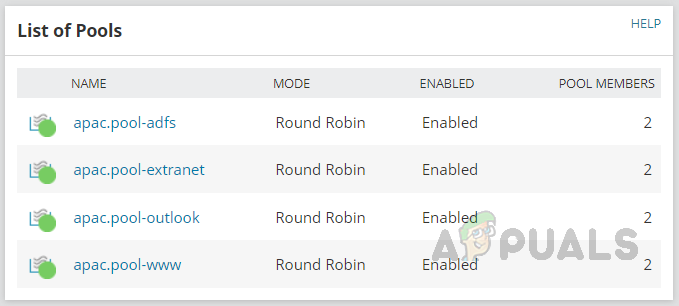
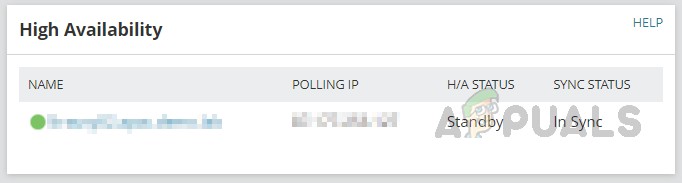
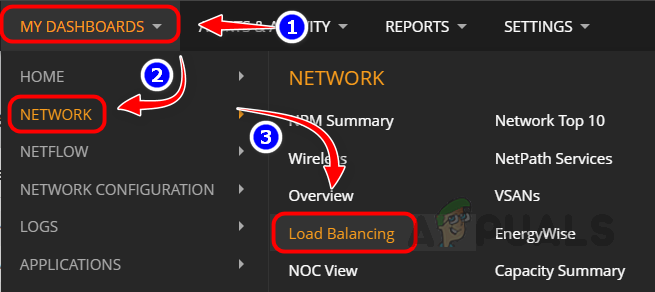
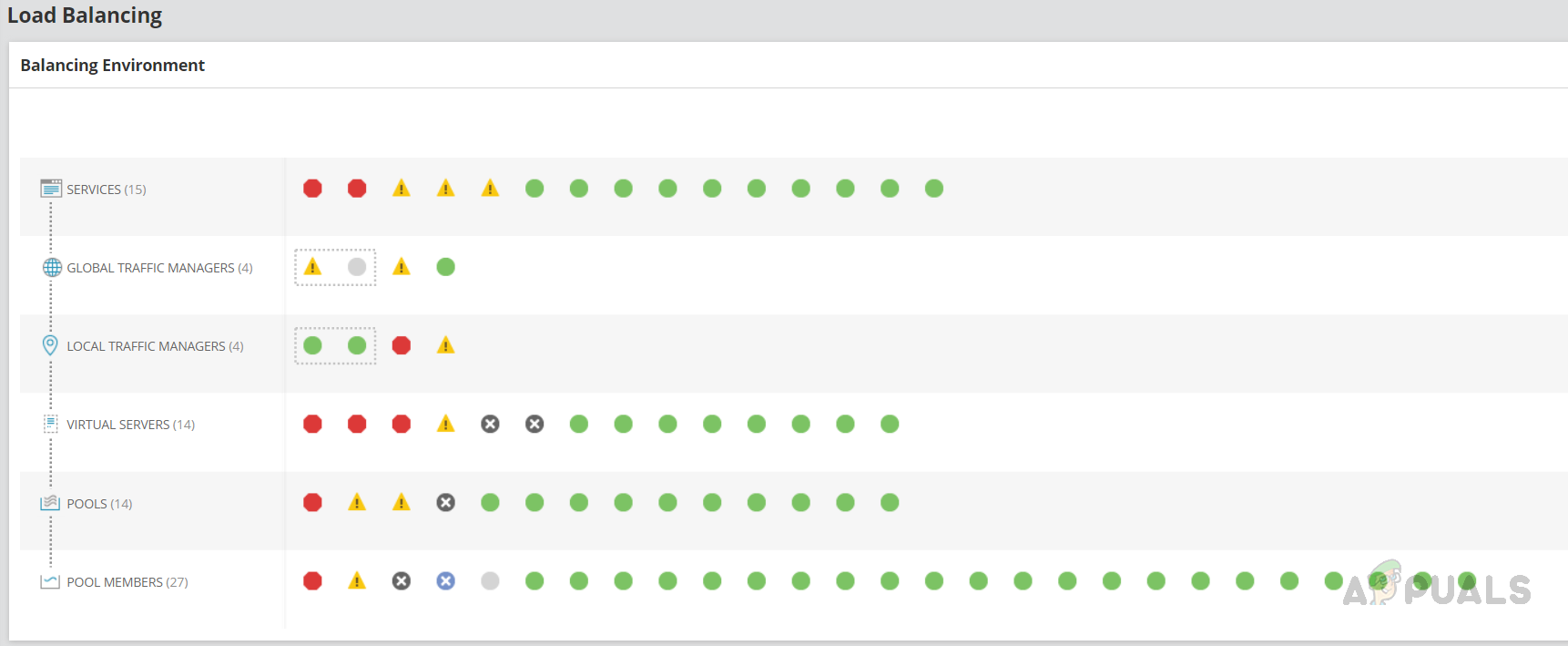 Текущее состояние служб, глобальных диспетчеров трафика, локальных диспетчеров трафика, виртуальных серверов, пулов и участников опроса. Нажав на каждый объект, мы можем увидеть подробную информацию об объекте.
Текущее состояние служб, глобальных диспетчеров трафика, локальных диспетчеров трафика, виртуальных серверов, пулов и участников опроса. Нажав на каждый объект, мы можем увидеть подробную информацию об объекте.